ProModel软件是一款仿真3d打印机软件,因为是英文界面,所以猜到不少同学不会使用,所以在此特提供详细的图文教程给大家。
打开文件
点击文件菜单打开文件。查找您的 STL 文件并点击在ProModel 软件中打开它。

摄像机视图模式
默认按钮允许您在模型周围旋转视图。

旋转对象
点击旋转图标显示右手边旋转键,然后点击右手边的按钮来旋转模型。

视图移动模式
这允许您上下左右移动构建区域。
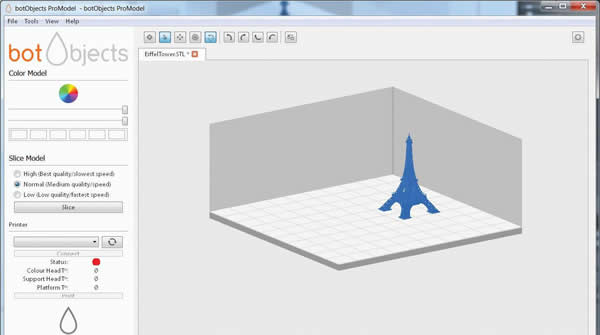
拆分对象
通过选择左手边的高,中,低以理想的质量/速度拆分您的模型,然后点击‘Slice’(拆分)。它可能需要几秒才来开始加工。提示: 拆分之后部分被上色。颜色数据在拆分过程中将被丢失。
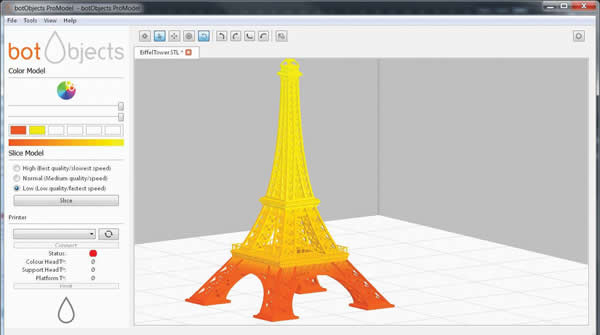
对象上色
点击左侧的颜色选择器,它允许您为模型选择一个颜色。如果您再次点击它(最多重试五次),它将允许您在模型周围应用渐变。简单地双击选择点并将它移除。

准备 ProDesk3D 进行打印
在盒子中,挤出器温度旁边和左手温度边打印床温度设置为理想温度。 针对 PLA ,打印床温度为55 度,挤出器为 200 度。如下突出显示点击设置温度。

打印机风扇将启动,温度设置将出现在打印机显示窗中。下一步 ‘home extruder’(复位挤出器)并 ‘set Z’ (设置Z轴)为 20 或以上。
当到达了理想的温度,打开混合器。
打印对象
在完成拆分,为模型上色之后,连接到打印机,设置打印机的温度,然后打开混合器,就可以进行打印了。只要点击屏幕左下角的打印键就可以了。
细丝墨盒线轴替换
您的ProDesk3D预先加载一套墨盒。
当您准备替换墨盒时请按照下面的步骤:
1.确保打印机处于关机状态。
2.打开ProDesk3D打印机的门直到它锁定在打开位置。
3.从打印机中移除旧的空墨盒。墨盒被设计为推进式,可以和简单地从底座上垂直拔出墨盒。
4.从新的墨盒上移除 ‘pull’(拉动)贴纸,并从墨盒中拉出20mm的材料。
5.将细丝插入到挤出器块中,并转动大的挤出器齿轮,这样咬合到细丝上。一直转动直到您看到细丝进入挤出器块旁边的通道。
6.将线轴放置到正确的线轴位置,末端对接,面对打印机的中心。每个线轴都是颜色编码的,并且线轴必须被放置在正确的位置,从左到右分别为C,M,Y,K,W。
(C= 青色, M= 洋红, Y= 黄色, K= 黑色,W= 白色)。
7.有 5种颜色的线轴,第6个是支撑材料的 PVA 线轴。
8.打开 ProDesk3D。
9.在桌面上打开软件,并在LHS屏上点击 “connect”(连接)键。
10.设置喷嘴的温度为200°c,打印床的温度为 55°c ,然后点击软件中的 “Set temperature”(设置温度)。
11.等待直到喷嘴为200°c。
12.在ProModel 软件中,到菜单中的 “tools”(工具)中,并选择 “load cartridge” (加载墨盒)选项,这个选项相当于彩色墨盒被替换。这将就在喷嘴之前加载细丝。通过手动转动大的挤出器齿轮完成最后的加载,直到您看到细丝从喷嘴中挤出。
13.关闭打印机的门。


 喜欢
喜欢  顶
顶 难过
难过 囧
囧 围观
围观 无聊
无聊





